Quando se trata da internet, a maioria das pessoas se preocupa com a velocidade de download, enquanto os uploads são frequentemente ignorados. As velocidades de upload são tão importantes quanto o download, e ainda mais ao fazer videochamadas perfeitas ou usar serviços baseados em nuvem.
Os ISPs também priorizam velocidades de download mais altas e limitam os uploads. A relação download-upload definida pela maioria dos ISPs não é simétrica, o que implica que as velocidades de upload não são priorizadas. Esta é a principal razão que torna as velocidades de upload mais lentas.
Outras possíveis causas por trás das baixas velocidades de upload são o alto congestionamento da Internet e os limites de dados definidos pelo ISP. Roteadores e outros equipamentos de rede também podem ser os culpados. Examinaremos mais detalhadamente as causas das velocidades lentas de upload e sugeriremos algumas correções neste artigo.
Razões para a baixa velocidade de upload
Além da baixa taxa de upload e do congestionamento de dados, essas são as razões mais prováveis para as velocidades de upload ficarem lentas. Vários dispositivos conectados à Internet ao mesmo tempo Roteador desatualizado ou danificado Sinais de Wi-Fi mais fracos. Vírus e malware usando a largura de bandaProblemas no navegador da Web Restrições no firewall
Como corrigir velocidades de upload lentas?
Como discutido anteriormente, as causas para as velocidades de upload serem afetadas são muitas, e as correções para todos esses são discutidos em detalhes neste artigo. No entanto, antes de começar com essas correções, experimente estas ideias básicas de solução de problemas e veja se isso funciona para você.
As velocidades de upload podem ficar mais lentas à noite e em áreas com alto tráfego de internet. Isso pode acontecer se sua internet estiver estrangulada, que é quando seu ISP reduz sua largura de banda ou velocidade da internet sem o seu conhecimento. Isso é feito para reduzir o congestionamento da Internet e as velocidades retornam ao normal quando o congestionamento é baixo.
Verificar latência
O comando ping mede a rapidez com que o computador recebe os pacotes ou respostas após o usuário ter enviado uma solicitação. É um bom indicador da qualidade da sua conexão de rede. Se você estiver enfrentando baixas velocidades de upload, o tempo de resposta do ping também será alto.
Pingar o roteador (gateway padrão) e o domínio desejado ajudará você a descobrir o que está causando os uploads lentos. Veja como você pode fazer isso no Windows.
Pressione a tecla Windows + x.Abra Terminal. Digite ipconfig e pressione enter. Anote o endereço IP do Gateway padrão fornecido.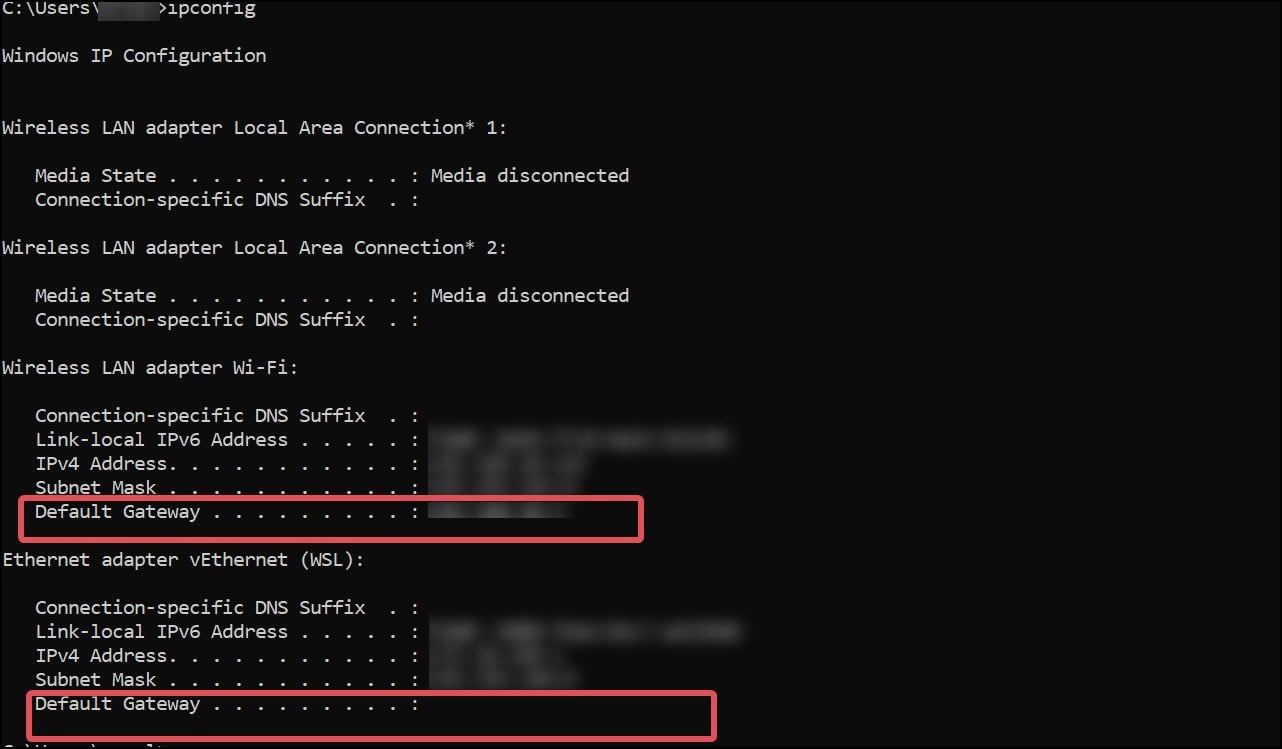
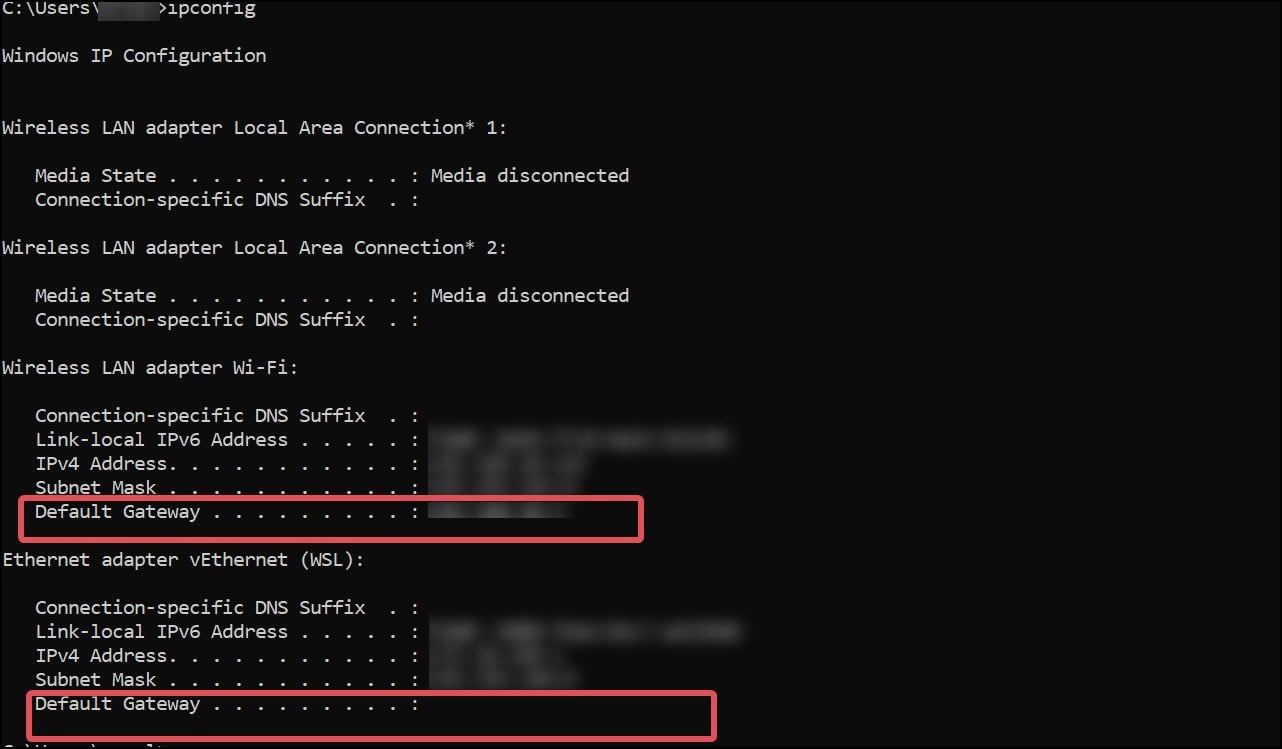 Agora, execute este comando. O caso de uso do comando é mostrado na imagem.
Agora, execute este comando. O caso de uso do comando é mostrado na imagem.
ping 
 Novamente, use o comando para pingar o IP ou Nome do seu domínio desejado. Por exemplo,
Novamente, use o comando para pingar o IP ou Nome do seu domínio desejado. Por exemplo,
ping 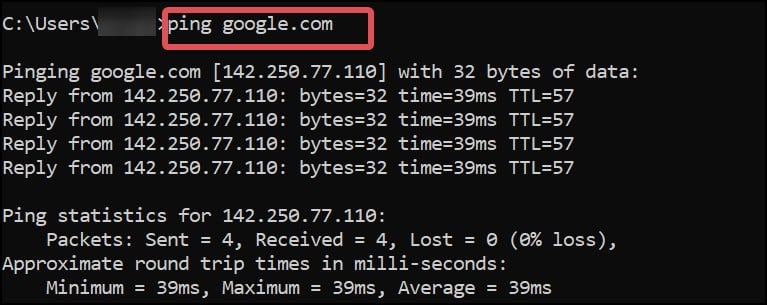
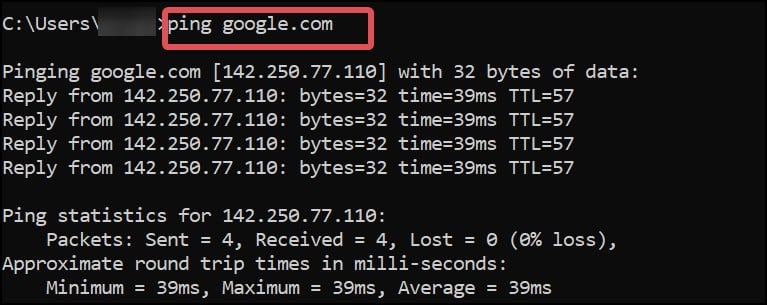
Agora, verifique os resultados do ping. Se os resultados de ping do roteador mostrarem um tempo médio abaixo de 15 ms, isso indica que não há nada de errado com o roteador. Caso o tempo seja superior a 15ms, sugerimos que você siga as correções relacionadas ao roteador neste artigo.
Além disso, verifique os resultados do ping para o domínio e certifique-se de que o tempo médio esteja dentro de 100 ms. Se o ping for maior, pode-se concluir que existem alguns problemas de conectividade entre o roteador e o ISP.
Obtendo o alcance do roteador
Se você estiver conectado à Internet por meio de Wi-Fi, a intensidade do sinal diminui à medida que a distância aumenta. Isso pode resultar em internet lenta, o que também significa uploads mais lentos. Você pode se aproximar do roteador Wi-Fi para obter melhores sinais e ver se isso melhora os uploads para você.
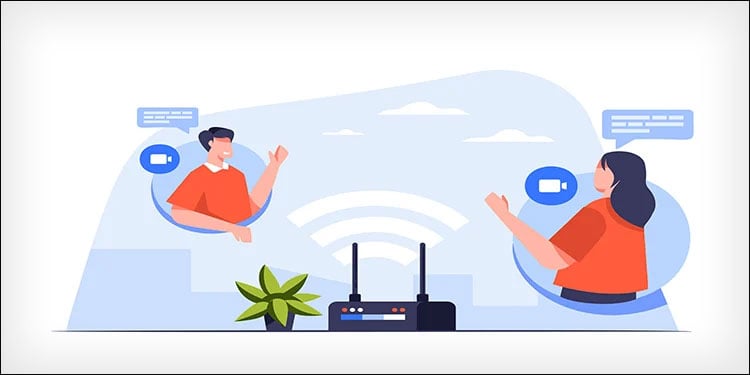
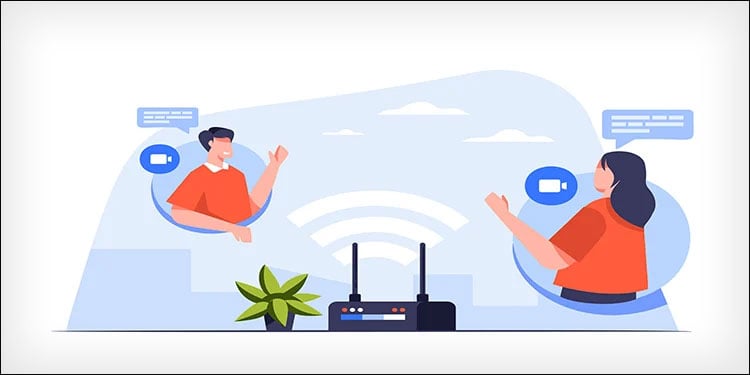
Como obter Roteadores de malha também podem ser usados para estender o alcance de sua rede sem fio existente. Esses roteadores têm vários nós que interagem entre si para distribuir sinais Wi-Fi em um alcance mais amplo.
Redefinir o roteador
Redefinir o roteador reverte as configurações de rede para o padrão. As configurações de rede podem ter sido configuradas incorretamente, o que pode levar a baixas velocidades de upload na rede.

 Redefinir roteador
Redefinir roteador
Os roteadores vêm com um botão padrão ou um orifício que pode ser pressionado para redefini-lo facilmente. Usando um clipe de papel ou algo semelhante, pressione o botão de reinicialização por alguns segundos. Certifique-se de que o roteador esteja ligado durante isso. O roteador será reinicializado depois disso e começará a operar com suas configurações padrão.
Desconecte os dispositivos da rede Wi-Fi
A velocidade da Internet é afetada quando há muitos dispositivos conectados à mesma rede. Quando se trata das velocidades de upload, é possível que algum usuário ou dispositivo conectado ao Wi-Fi esteja usando uma largura de banda significativa para fazer upload de conteúdo. Você pode desconectar todos os outros dispositivos e verificar a velocidade de upload.
Abra o navegador e faça login no painel do seu roteador. Vá para a seção Configurações de DHCP. Esta seção fornecerá uma lista de todos os dispositivos conectados ao Wi-Fi. 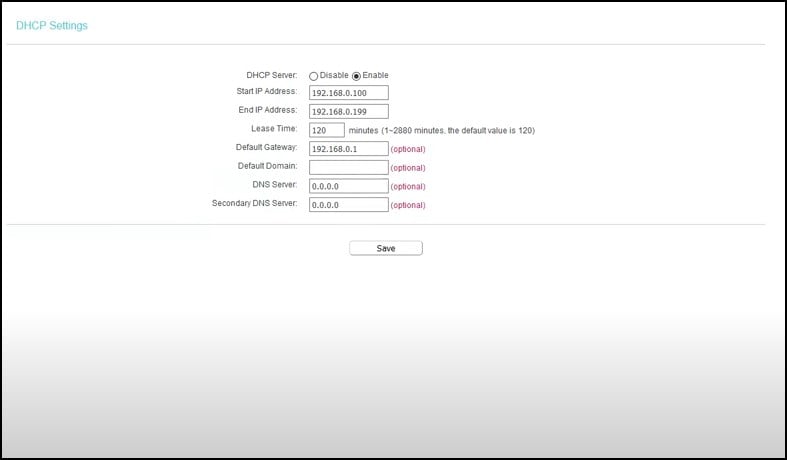
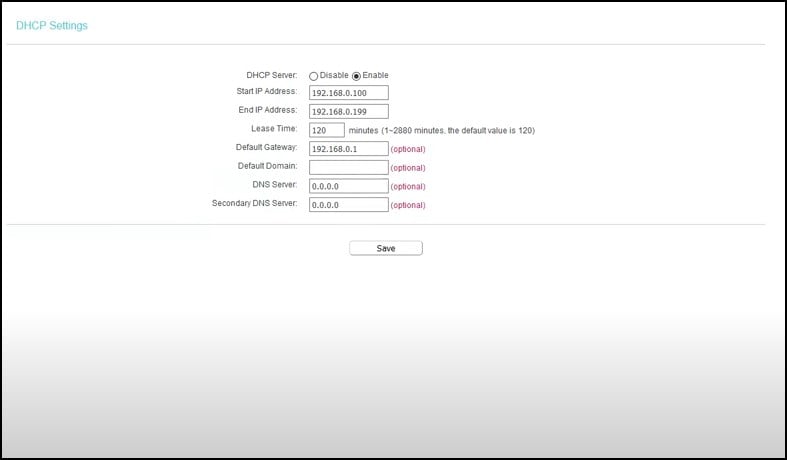 Localize seu dispositivo e desconecte todos os outros dispositivos. Por fim, veja se isso ajuda na velocidade de upload.
Localize seu dispositivo e desconecte todos os outros dispositivos. Por fim, veja se isso ajuda na velocidade de upload.
Observação: a seção para verificar a lista de dispositivos conectados pode variar de acordo com o fabricante. Alguns roteadores têm uma seção de Dispositivos separada para essa finalidade.
Além disso, para limitar a conexão de usuários e dispositivos à rede, altere a senha do Wi-Fi ou use a filtragem do Mac.
Monitorar a atividade de rede
Você pode monitorar as atividades de rede do processo e verificar se há algum processo que está usando uma largura de banda de upload significativa e tornando-o lento para você. Você pode usar o monitor de recursos em dispositivos Windows para verificar esses programas e encerrar seus processos.
Pressione a tecla Windows + R, digite resmon e pressione enter. Vá para a seção Rede. Percorra os processos do sistema e identifique o programa que está enviando os pacotes na rede de maneira incomum. 
 Clique com o botão direito nele e selecione Finalizar árvore de processo forte>. Isso encerrará todos os processos associados do programa que podem estar usando o upload.
Clique com o botão direito nele e selecione Finalizar árvore de processo forte>. Isso encerrará todos os processos associados do programa que podem estar usando o upload.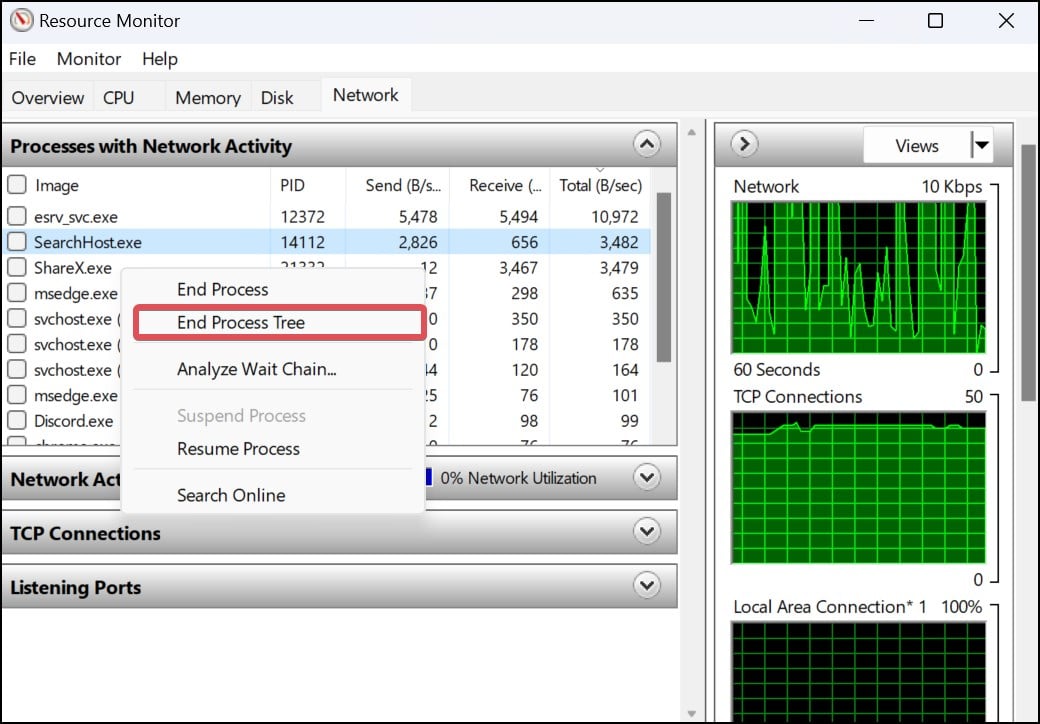
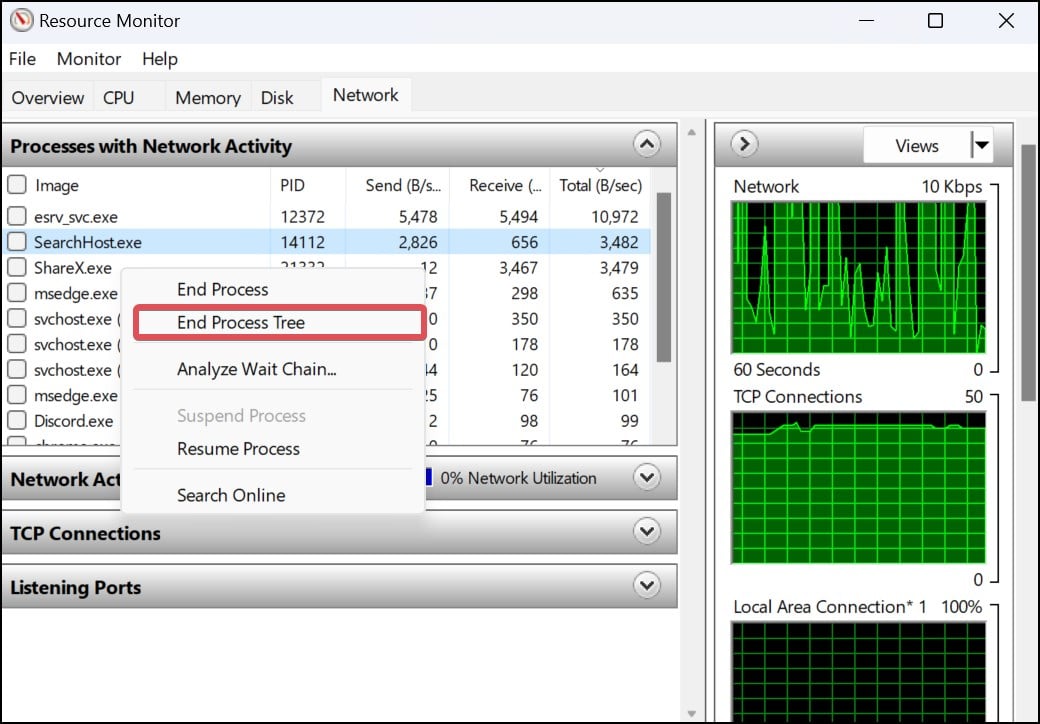 Agora, verifique as velocidades de upload se você obtiver alguma melhoria.
Agora, verifique as velocidades de upload se você obtiver alguma melhoria.
Desative a VPN
Se você estiver usando um serviço de VPN ruim, isso também pode afetar as velocidades de upload. O serviço de criptografia fornecido pela VPN, juntamente com a proximidade do servidor, afeta a qualidade da internet e, em última análise, a velocidade de upload. Veja se desabilitar a VPN melhora a velocidade.
Desativar conexão limitada
Outro motivo pelo qual você pode estar enfrentando carregamentos lentos é se você configurou seu dispositivo para usar uma conexão limitada. Ele impõe um limite de dados na Internet e impede que alguns aplicativos utilizem totalmente a largura de banda de upload. Desativar isso removerá o limite e poderá melhorar os uploads.
Siga estas etapas para desativar a conexão limitada.
Pressione a tecla Windows + I para abrir Configurações. Vá para Rede e Seção Internet. Acesse Wi-FI. 
 Você verá o nome do conectado Wi-fi. Clique nele para acessar suas configurações. Role para baixo para encontrar a seção Conexão medida.
Você verá o nome do conectado Wi-fi. Clique nele para acessar suas configurações. Role para baixo para encontrar a seção Conexão medida.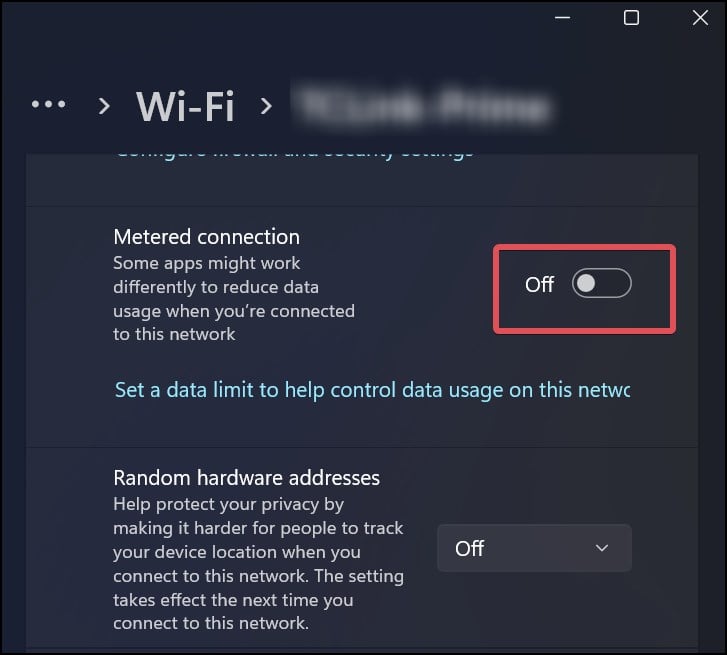
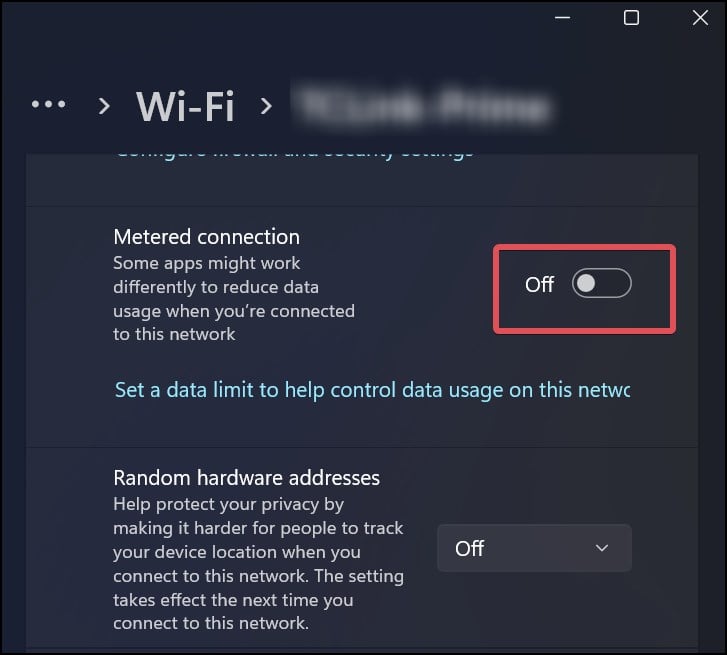 Se você o vir ativado, clique no controle deslizante para desativá-lo.
Se você o vir ativado, clique no controle deslizante para desativá-lo.
Se você definiu uma conexão limitada na conexão com fio, você também pode desativá-la. Vá para Configurações > Rede e Internet > Ethernet e siga as mesmas etapas sugeridas para a conexão sem fio.
Configurar a QoS do Roteador
É possível que os usuários configurem a Qualidade de Serviço (QoS) na maioria dos roteadores. Ao configurar a QoS, os usuários podem definir o limite máximo de uplink e downlink ou o volume de tráfego para a conexão.
Você pode estar enfrentando um upload lento, se o limite de uplink estiver definido para um valor menor.
Você pode reconfigurá-lo e remover o limite para obter melhores velocidades nos uploads.
Abra o navegador e faça login no painel do roteador. Pesquise uma seção chamada QoS. 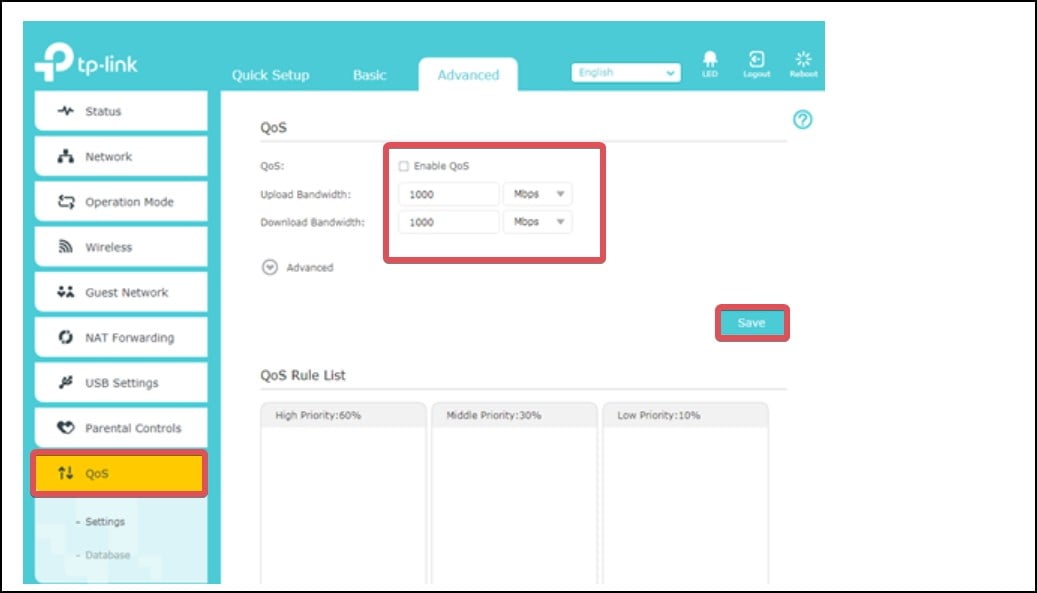
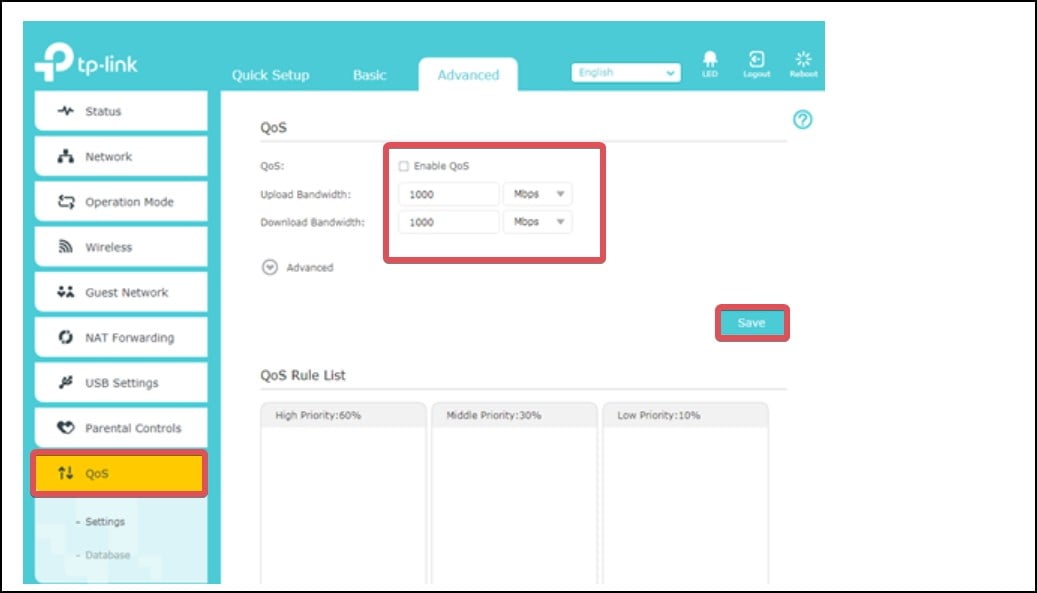 Se você vir que o QoS está ativado, desmarque a opção para desativá-lo completamente. quiser desativá-lo, você pode até alterar os valores do uplink para um limite mais alto. Por fim, clique em Salvar.
Se você vir que o QoS está ativado, desmarque a opção para desativá-lo completamente. quiser desativá-lo, você pode até alterar os valores do uplink para um limite mais alto. Por fim, clique em Salvar.
Observação: desabilitar o QoS pode normalizar o acesso à largura de banda para todos os aplicativos e dispositivos, incluindo os indesejados e não prioritários. É aconselhável proceder com cuidado antes de configurar a QoS.
Verificar vírus e malware
Vírus e spyware são causadores de problemas bem conhecidos que podem afetar a velocidade da sua internet. Particularmente falando sobre os uploads, eles podem estar usando sua largura de banda de upload e roubando seus dados.
Para evitar que malware e vírus afetem seu sistema, instale um bom software antivírus e execute verificações manuais em intervalos regulares.
Atualizar o firmware do roteador
Atualizar o firmware do roteador não é obrigatório, mas executá-lo também não causará nenhum dano. Você não pode descartar a possibilidade de que o problema na velocidade de upload seja gerado pelo firmware.
A interface da página de configurações do roteador para a atualização do firmware pode ser diferente de acordo com o fabricante. No entanto, o processo geral para sua atualização é o mesmo.
Abra o navegador da web e acesse o painel do roteador. Encontre uma guia chamada Avançado, Administração ou Firmware. Navegue até a seção Versão do firmware e clique no botão Verificar .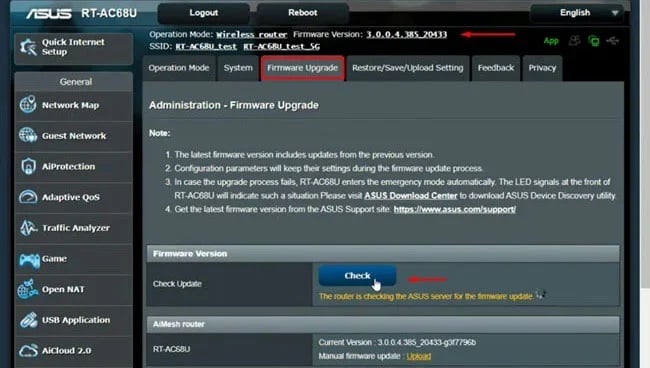
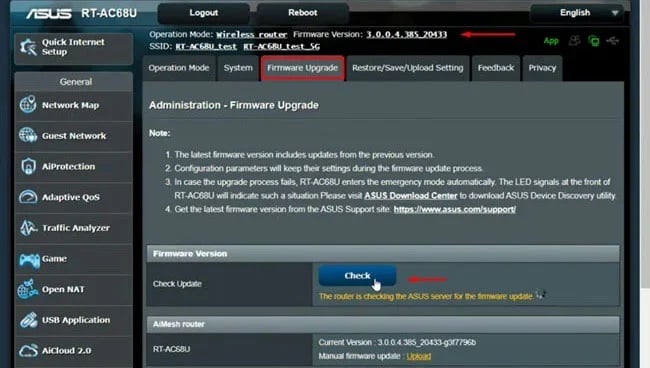 Isso verificará as atualizações disponíveis para o roteador. Você verá a opção Atualizar software ou semelhante, se encontrar uma.
Isso verificará as atualizações disponíveis para o roteador. Você verá a opção Atualizar software ou semelhante, se encontrar uma. 

Este processo pode não funcionar para todos os roteadores. Nesses casos, você pode baixar manualmente o firmware e instalá-lo.
Anote o número do modelo do roteador. Vá para o Download Center do fabricante do roteador e vá para o menu firmware. Encontre a atualização de firmware para o roteador de acordo com o número do modelo que você anotou anteriormente e faça o download.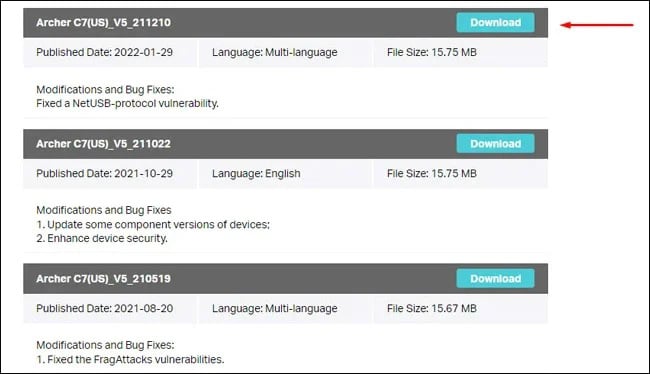
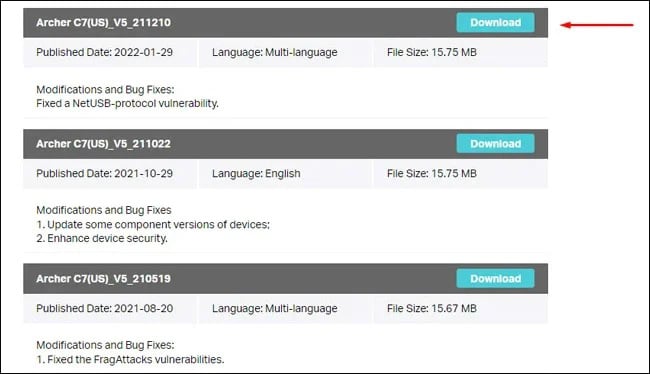 Volte para o painel do roteador e navegue até a seção de atualização novamente. Você pode ver a opção de atualização manual de firmware lá. Siga o prompt e atualize o firmware do roteador.
Volte para o painel do roteador e navegue até a seção de atualização novamente. Você pode ver a opção de atualização manual de firmware lá. Siga o prompt e atualize o firmware do roteador.
Substituindo o Roteador ou Modem
Os periféricos de rede fornecidos pelo seu ISP geralmente são de baixa qualidade e até mesmo falham em fornecer uma melhor conectividade com a Internet ao longo do tempo. Até mesmo seus próprios roteadores se desgastam com o tempo e apresentam degradação em seu desempenho. Você pode solicitar a substituição do modem ou roteador do seu provedor de Internet ou comprar um novo por conta própria.
Alterar o Plano de Internet ou ISP
Se o plano de Internet do seu ISP oferecia velocidades mais lentas desde o início, é hora de você alterá-lo. Normalmente, as velocidades de upload são lentas em comparação com os downloads. Assine um plano com uma boa proporção de download para upload se seu uso for intensivo de upload.
Os limites de dados são outra coisa que você deve analisar. Os ISPs estabelecem um limite mensal para sua internet e, após a passagem desse limite, reduzem drasticamente as velocidades da internet. As velocidades de upload são geralmente mais baixas do que as velocidades de download. Portanto, esses limites de dados afetam mais os uploads.
Além disso, às vezes, a razão por trás das baixas velocidades da Internet pode ser o próprio ISP. Se você está frustrado com a qualidade da internet, é hora de mudar o ISP.